Aplikacja Zegar Google może używać utworów z usług przesyłania strumieniowego jako dźwięków alarmu, dzięki czemu możesz rano obudzić się milionami utworów. Oto jak to skonfigurować.
Spis treści:
Pobierz aplikację Zegar Google

Chociaż w sklepie Google Play jest wiele aplikacji alarmowych, jest tylko jedna, która prawidłowo integruje się z głównymi usługami przesyłania strumieniowego. To natywna aplikacja Google Clock, która jest domyślnie instalowana w telefonach Pixel. Jeśli używasz innego telefonu, producent smartfona prawdopodobnie ma własną aplikację zegara zainstalowaną na Twoim urządzeniu.
Do pobierz aplikację Zegar Googlewyszukaj „Google Clock” w Sklepie Play. Ustawienia alarmu Twojej aktualnej aplikacji zegara nie zostaną przeniesione do aplikacji Google. Nie zapomnij ich ustawić i wyłączyć starego budzika, aby przypadkowo nie włączyły się dwa budziki rano.
Korzystanie ze strumieniowego przesyłania muzyki z zegarem Google Clock ma również dodatkową zaletę. Jeśli obudzisz się przy ulubionej piosence, możesz kontynuować odtwarzanie pozostałych utworów zamiast wyłączać alarm lub włączać drzemkę. Jeśli jednak te listy odtwarzania nie zostały pobrane offline, upewnij się, że rano telefon jest połączony z Internetem.
Z aplikacją zegara Google można zintegrować trzy usługi muzyczne: Spotify, YouTube Music i Pandora Radio. Oto jak połączyć każdy z nich.
Jak ustawić utwory Spotify jako alarmy
Spotify to jedna z najpopularniejszych usług przesyłania strumieniowego na świecie. Jeśli masz urządzenie z Androidem, prawdopodobnie masz już konto Spotify. Jednak aby zintegrować alarm ze Spotify, musisz mieć subskrypcję Spotify Premium.
Najpierw otwórz aplikację Zegar Google i dotknij ikony dzwonka pod jednym z alarmów, aby przejść do ustawień dźwięku alarmu.
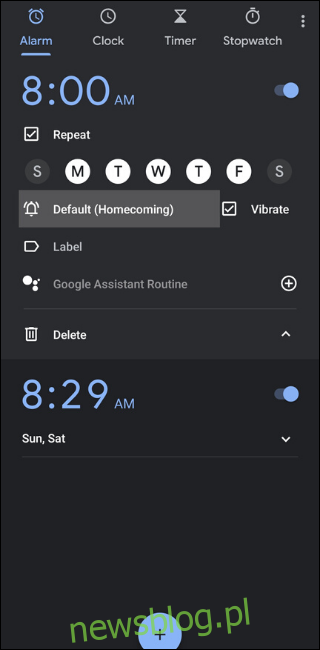
Wybierz kartę Spotify, a następnie dotknij Połącz w prawym dolnym rogu. Jeśli masz konto Spotify na swoim telefonie, zostaniesz przeniesiony do ekranu uprawnień. Stuknij Zgadzam się, aby połączyć swoje konto Spotify z aplikacją zegara.
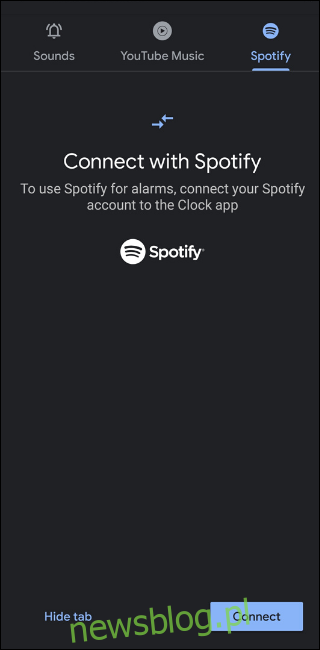
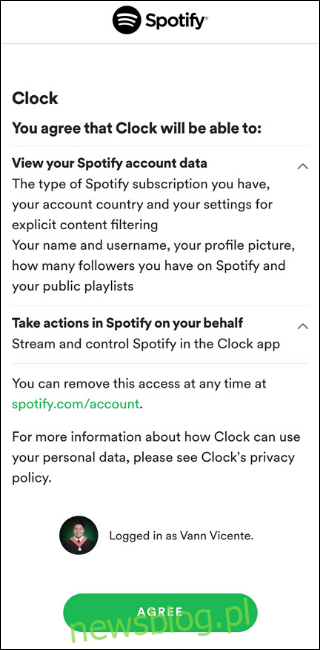
Po podłączeniu aplikacji przejdź do karty Spotify w ustawieniach dźwięku alarmu. Zobaczysz kilka wewnętrznych list odtwarzania polecanych przez Spotify, w tym „Przebudźcie się”, „Obudź się i wąchaj kawę” oraz „Obudź się! Odrobić!”. Po wybraniu jednej z tych list odtwarzania będzie ona codziennie przełączać się między utworami. Stuknij listę odtwarzania, aby zobaczyć, jakie rodzaje utworów się na niej znajdują.
Możesz także dotknąć przycisku wyszukiwania w prawym dolnym rogu, aby przejrzeć całą bazę danych Spotify. Możesz wybrać pojedynczy utwór, album, przetasować całą dyskografię wykonawcy lub skorzystać z jednej z milionów list odtwarzania dostępnych w Spotify, w tym utworzonych przez siebie niestandardowych list odtwarzania.
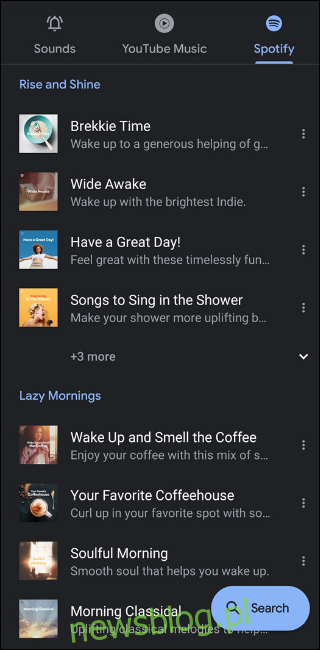
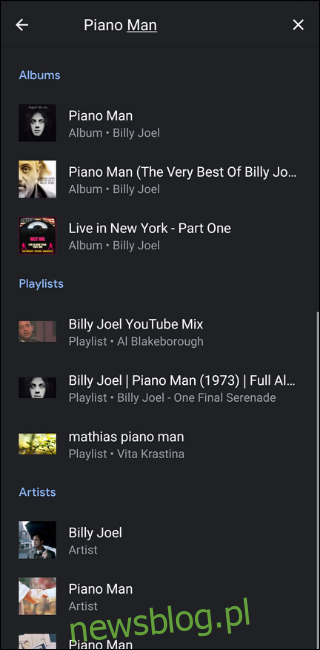
Spotify pozwala także ustawić podcast jako alarm. Jest to świetne rozwiązanie do codziennych podcastów. Możesz wybrać jeden z podcastów wymienionych w aplikacji Google Clock lub utworzyć listę odtwarzania pełną odcinków podcastów i użyć jej.
Jak korzystać z YouTube Music jako alarmu
Oprócz Spotify funkcja alarmu Google działa również z usługą strumieniowego przesyłania muzyki, YouTube Music. Aby powiązać swoje konto YouTube Music z aplikacją Google Clock, wystarczy zainstalować YouTube Music na swoim telefonie i mieć konto. Podobnie jak w przypadku Spotify, aby to działało, musisz mieć płatną subskrypcję YouTube Music Premium.
Po przejściu do ustawień dźwięku alarmu dotknij karty YouTube Music w środkowej górnej części. Zobaczysz serię własnych playlist posortowanych według gatunku, np. „Relaks”, „Dzisiejsze hity” i „Muzyka pop”. Wybór, który zobaczysz, jest również dostosowany. U góry zobaczysz wykonawców, utwory, playlisty i albumy, które ostatnio odtwarzałeś w aplikacji YouTube Music.
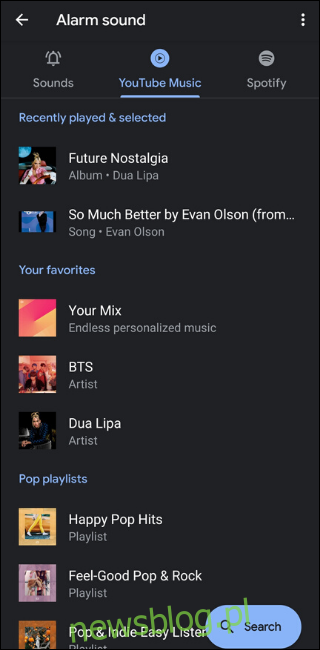
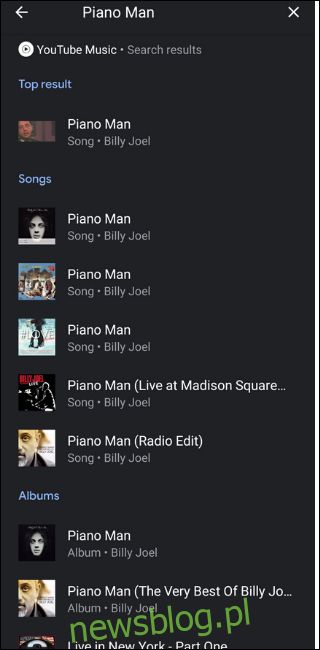
Na karcie „Twoje ulubione” zobaczysz także najczęściej odtwarzanych wykonawców i albumy. Dostępny jest również „Your Mix”, czyli automatyczny wybór muzyki na podstawie Twoich nawyków słuchania. Możesz także wyszukać dowolne utwory lub listy odtwarzania w bibliotece YouTube Music, dotykając przycisku Szukaj.
Jak obudzić się przy radiu Pandora
Jeśli wolisz bardziej wyselekcjonowany sposób budzenia się rano, możesz również wybrać jedną ze stacji Pandora Radio jako budzik rano. Aby to zrobić, musisz mieć zainstalowaną aplikację Pandora na telefonie i musisz się zalogować.
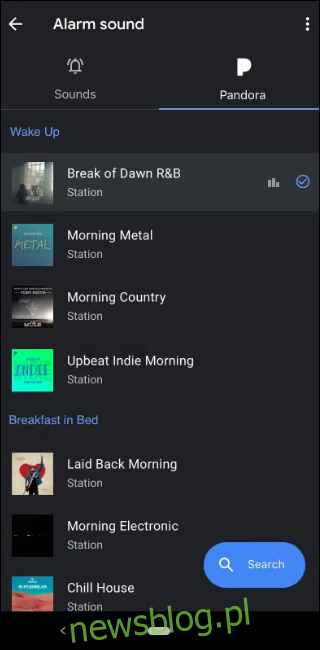
Wybierz Pandora w ustawieniach dźwięku. W tym miejscu możesz wybrać jedną z zalecanych stacji do przebudzenia, na przykład „Upbeat Indie Morning” i „Laid Back Morning”. Możesz także przeglądać wszystkie stacje w usłudze za pomocą przycisku Szukaj. Stuknij stację, aby wyświetlić podgląd stylu muzyki.

